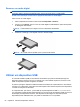HP Laptop User Manual - Linux
Table Of Contents
- Bem-vindo
- Conheça o seu computador
- Funcionamento em rede
- Teclado e dispositivos apontadores
- Multimédia
- Gestão de energia
- Encerrar o computador
- Definir opções de energia
- Utilizar a alimentação da bateria
- Mostrar a carga restante da bateria
- Introduzir ou remover a bateria
- Carregar a bateria
- Maximizar a duração da bateria
- Gerir níveis de bateria fraca
- Identificar níveis de bateria fraca
- Resolver um nível de bateria fraca
- Resolver um nível de bateria fraca quando estiver disponível alimentação externa
- Resolver um nível de bateria fraca quando estiver disponível uma bateria carregada
- Resolver um nível de bateria fraca quando não estiver disponível uma fonte de alimentação
- Resolver um nível de bateria fraca quando o computador não consegue sair do modo de Hibernação
- Conservar a energia da bateria
- Armazenar uma bateria
- Eliminar baterias usadas
- Substituir a bateria
- Utilizar alimentação CA externa
- Unidades
- Cartões e dispositivos externos
- Módulos de memória
- Segurança
- Proteger o computador
- Utilizar palavras-passe
- Gerir uma palavra-passe de configuração de computador DriveLock
- Utilizar o DriveLock automático do Computer Setup (Configuração do computador)
- Utilizar o software de firewall
- Instalar um cabo de segurança opcional
- Utilizar o leitor de impressões digitais (apenas em alguns modelos)
- Cópia de segurança e Recuperação
- Computer Setup (Configuração do computador) (BIOS) e Diagnóstico avançado do Sistema
- MultiBoot
- Resolução de problemas e suporte
- Resolução de problemas
- O computador não inicia
- O ecrã do computador está em branco
- O software está a funcionar de forma anormal
- O computador está ligado mas não responde
- O computador está invulgarmente quente
- Um dispositivo externo não está a funcionar
- A ligação de rede sem fios não está a funcionar
- O tabuleiro do disco óptico não abre para retirar um CD ou DVD
- O computador não detecta a unidade óptica
- Um disco não reproduz
- Não é visível um filme num ecrã externo
- O processo de gravação de um disco não se inicia, ou é interrompido antes da sua conclusão
- Contactar o apoio ao cliente
- Etiquetas
- Resolução de problemas
- Limpeza do computador
- Especificações
- Descarga electrostática
- Índice Remissivo
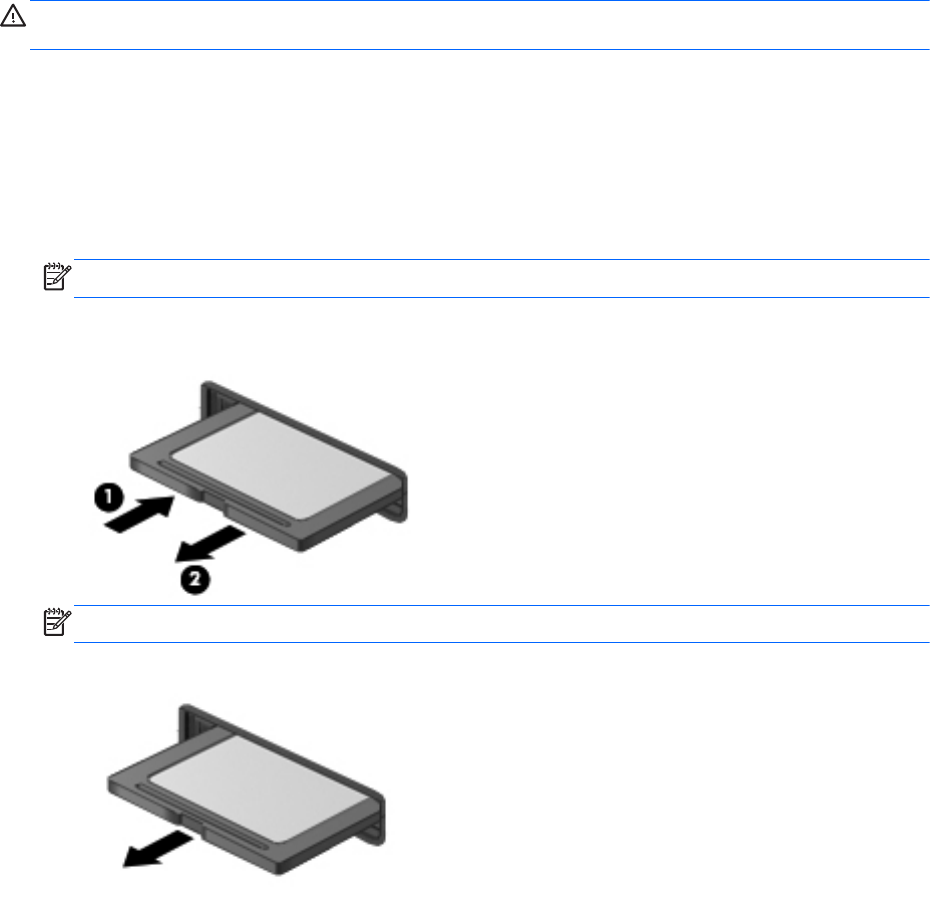
Remover um cartão digital
CUIDADO: Para reduzir o risco de perda de dados ou da ocorrência de um sistema que não
responde, utilize o seguinte procedimento para remover de forma segura o cartão digital.
Guarde a sua informação e feche todos os programas associados ao cartão digital.
Para remover um cartão digital:
1. Abra o Explorador de Ficheiros, seleccionando Computador > Nautilus.
2. Clique no ícone Ejectar, junto ao nome do cartão digital na lista Locais no painel da esquerda
do Navegador de Ficheiros.
NOTA: É informado de que é seguro remover o dispositivo de hardware.
3. Pressione o cartão (1) e, em seguida, remova-o da ranhura (2).
NOTA: Se o cartão não for ejectado, puxe-o para fora da ranhura.
Utilizar um dispositivo USB
O Universal Serial Bus (USB) é uma interface de hardware que pode ser utilizada para ligar um
dispositivo externo opcional, tal como um teclado, rato, uma unidade, impressora, scanner ou hub
USB. Os dispositivos podem ser ligados ao sistema.
É possível que alguns dispositivos USB necessitem de software de suporte adicional, normalmente
fornecido com o dispositivo. Para obter mais informações sobre software específico dos dispositivos,
consulte as instruções do fabricante.
O computador tem, pelo menos, 1 porta USB que suporta dispositivos USB 1.0, 1.1, 2.0 ou 3.0. O
seu computador poderá também estar equipado com uma porta de carregamento USB, que fornece
alimentação para dispositivos externos. Um dispositivo de ancoragem ou hub USB opcional
disponibiliza portas USB adicionais, que podem ser utilizadas com o computador.
62 Capítulo 8 Cartões e dispositivos externos